Разве вы не хотите, чтобы некоторые приложения отслеживали вас или имели доступ к вашему местоположению? Ничего проще. На Android вы можете заблокировать выбранные приложения от доступа к вашему местоположению или вообще отключить их. Как это сделать?

Приложения для Android часто имеют права доступа к нашему местоположению. Известно, что такие элементы, как Карты Google, должны иметь доступ к местоположению, чтобы правильно отслеживать нас и, например, планировать маршрут до указанного места. All 30 30y would all ally all all all all all all all all all all all all all all all all all all all all all all all all all all all all all all all all all all all ally all all all all all all all all all all all all all all all all all all all all all all all all all all all all all all all all all all all all all all all all all all all all all all all all all all all all all all all all all all all all all all all all all all all all all all all
Очень часто все сайты социальных сетей, такие как Instagram, Snapchat или Facebook, имеют доступ к местоположениям, например, чтобы показывать друзей поблизости. Приложения, связанные с ресторанами, также могут запрашивать такие разрешения, например, автоматически заполнять адрес доставки (который мы должны адаптировать позже). Если вас раздражает тот факт, что у многих приложений есть доступ к вашему местоположению, стоит знать, что вы можете просто отключить его. Полностью или для выбранных приложений.
Полностью отключить местоположение Android
Местоположение может быть распознано на основе GPS, Wi-Fi и сотовых сетей. Многие люди думают, что если они выведут панель уведомлений и выключат GPS на панели быстрого доступа, местоположение больше не будет работать. Да, это не сработает — этот коммутатор отвечает только за коммутацию модуля GPS, но все же наше (менее точное) местоположение может определяться Wi-Fi и сотовыми сетями.
Если вы хотите полностью отключить местоположение в телефоне, вы можете сделать это простым способом, используя настройки. На свой смартфон перейдите к приложению «Настройка», и затем выполните поиск закладок «Расположение» или «Доступ к местоположению». Этот параметр можно поместить в другое место, когда вы используете наложение, которое немного изменяет внешний вид Android. Например, в EMUI (Huawei / Honor) этот параметр находится в «Настройки> Дополнительные параметры> Доступ к местоположениям».
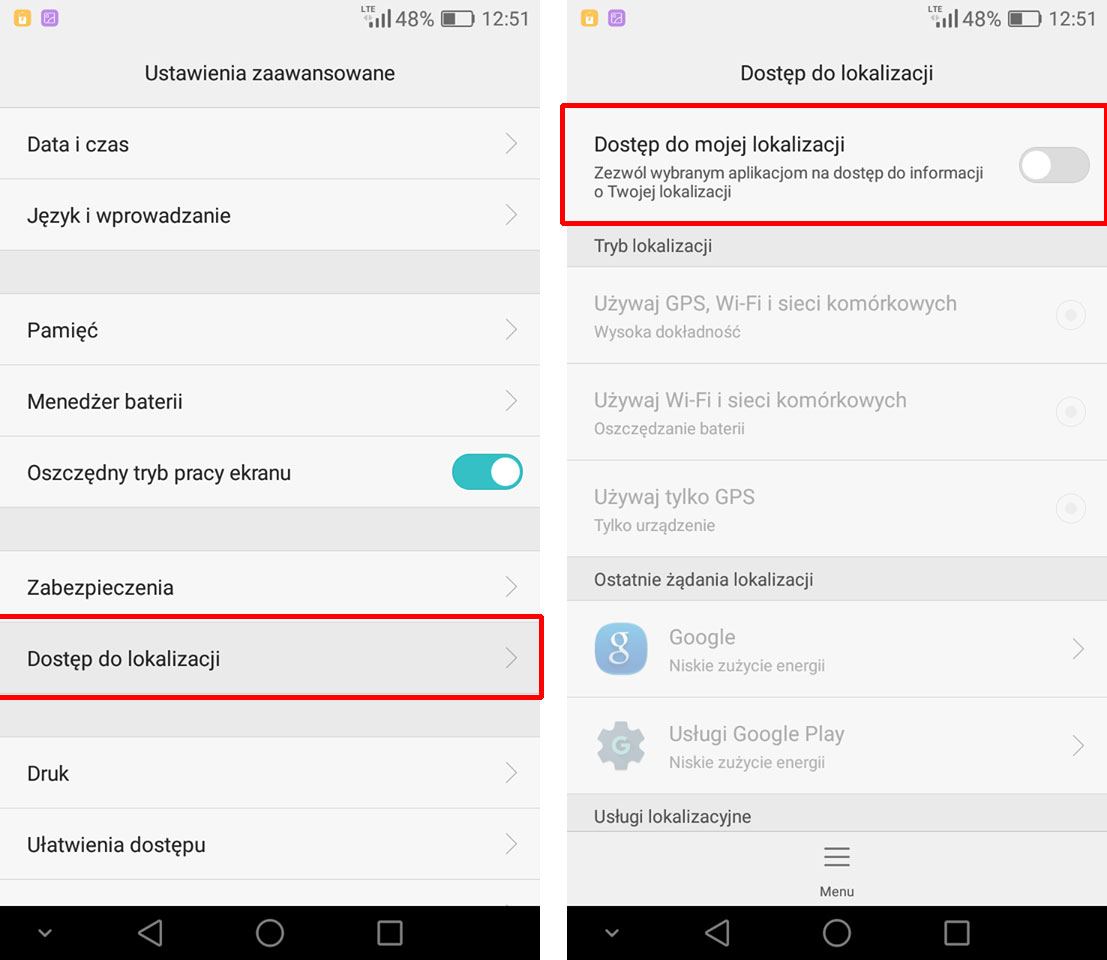
Здесь вы можете выбрать способ определения местоположения (используя только GPS, GPS и W-Fi или GPS, Wi-Fi и сотовые сети) и полностью переключить доступ к местоположению для всех приложений. Would 30yyyyy all 30yyyyyyyy allyy all would all 30y all 30 all 30 ally ally all all all all 30 all would would would all all all all all would 30yyy all 30yy would wouldy all all 30 ally all 30yyyyy all would all 30yyy ally 30 ally all 30 wouldy ally all all ally all all all all all all all all 30 would all all 30 all all 30y all all all all all all «Доступ к местоположению». Теперь ни одно приложение не сможет каким-либо образом получить наше местоположение, и вам нужно будет предоставить его самостоятельно (даже на Картах Google).
Блокирование доступа к местоположению выбранных приложений
Если вы не хотите полностью отключать местоположение и предпочитаете блокировать доступ к нему только для приложений, которые не используют функции определения местоположения, это также путь. Would ally all all all ally all ally 30yyy would all all all all would all all ally all all all all all all all all all all would all all allyyy all all ally 30 would all all all ally would all ally would would 30 all 30y all would ally would all would would ally ally all all 30 would ally ally would all ally ally all would all all ally all all all all all all all all all all all all all would ally would all would all all
На смартфоне Android откройте «Настройки», затем перейдите на вкладку «Приложение». Список всех установленных приложений появится здесь. Теперь вам нужно перейти к расширенным параметрам приложения — в зависимости от наложения производителя, оно может быть в разных местах. Найдите кнопку всплывающего меню (например, в углу экрана в виде значка из трех точек).
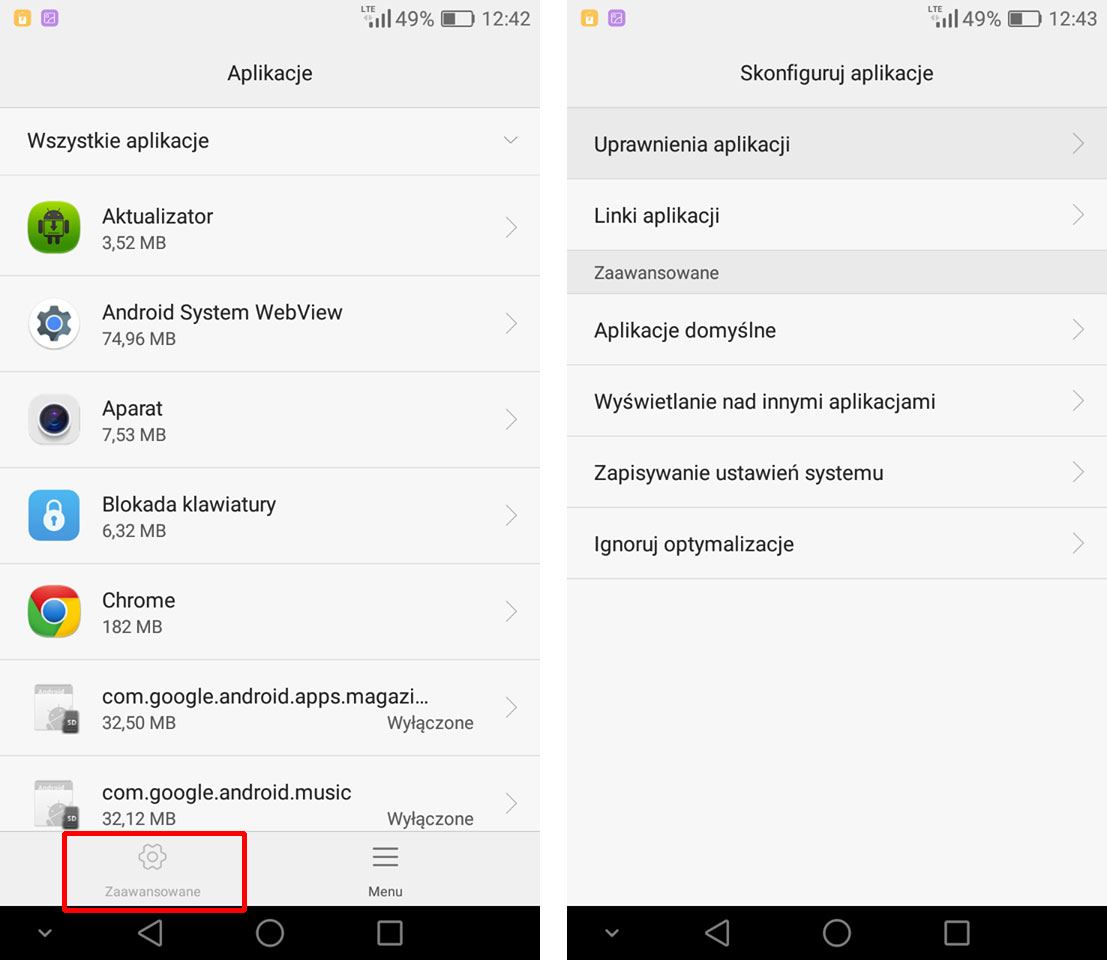
Перейдя в расширенные настройки, выберите вкладку «Разрешения приложения». Появится список разрешений, которые вы можете предоставить приложениям. Найдите разрешения с именем «Ваше местоположение». Рядом с этим пунктом отображается информация о том, сколько приложений имеет доступ к местоположению.
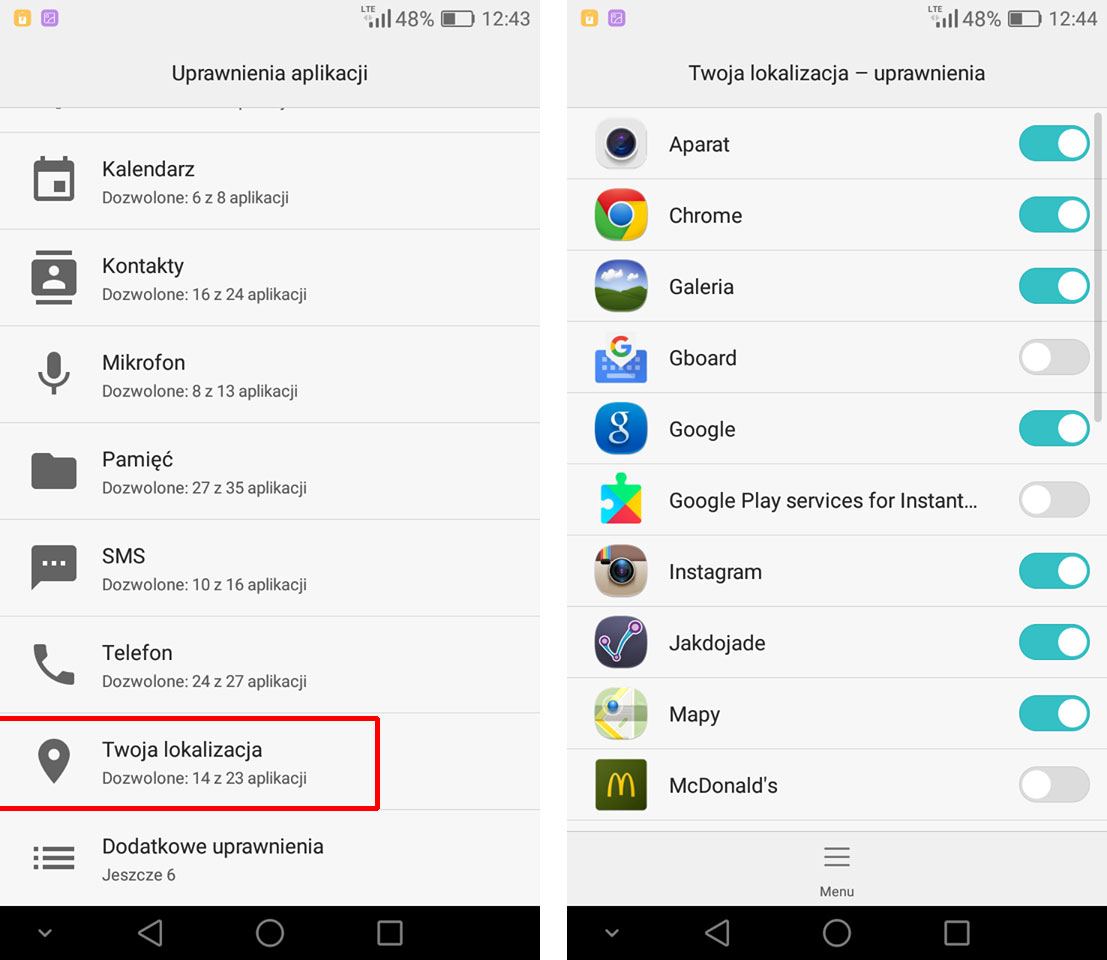
Выберите вкладку «Ваше местоположение». Появится список всех приложений на телефоне, а рядом с ними вы сможете проверить или снять отметку с доступа к местоположению. Чтобы заблокировать локализацию выбранных приложений, просто снимите их в списке. Непроверенные приложения не смогут проверить ваше местоположение.






